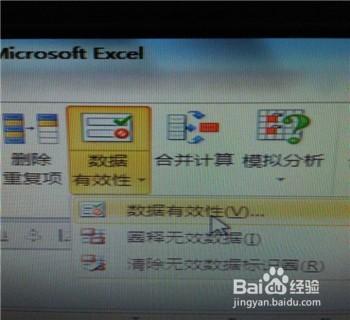我們在編輯excel表格的時候,經常會遇到選擇的問題,有時在開啟編輯好的工作表時,會從單元格右側看到下拉提示,可以重複選擇,那麼當我們自己編輯表格需要用到時該怎麼設定呢,下面讓小編來給你講一講!
方法/步驟
首先,開啟需要編輯的excel表格,這裡以小編的表格為例來說明,雙擊開啟表格
第二步,查看錶格顏色一欄,如果設成下拉式的就可以不用輸入直接選擇,這樣就省去了手工錄入的時間了
第三步,查看錶格上方的選項欄,選擇“資料”
第四步,在資料選單下選擇資料有效性選項,在下一個子選單中選擇“資料有效性(v)”
第五步,這時會彈出“資料有效性”對話方塊,在設定一欄內,勾選“忽略空值”和“提供下拉箭頭”同時在允許的下拉選單中選擇“序列”
第六步,也是最關鍵的一步,在來源一欄內選擇或輸入顏色的名稱,需要注意的是,每個名稱之間要用英文輸入法裡面的逗號,切記
第七步,這樣基本設定完成,點選確定返回工作表,在需要選擇的單元格中就可以看到下拉列表,就可以直接選擇了
注意事項
僅供參考!